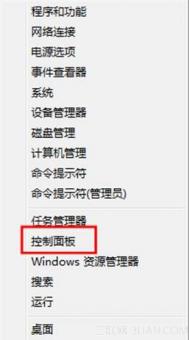禁止用户自定义开始屏幕Win8/W8.1系统操作方法
在Win8/8.1系统中个人已经将开始屏幕自定义好了之后,怎样禁止其他用户自定义开始屏幕呢?请看如下操作:
首先打开组策略,按系统找到路径:
Win8系统:
用户配置管理模板Tulaoshi.com开始菜单和任务栏删除开始菜单上的拖放和上下文菜单。
(本文来源于图老师网站,更多请访问https://m.tulaoshi.com/windowsxitong/)

Win8.1系统:
用户配置管理模板开始菜单和任务栏禁止当前用户自定义开始屏幕
备注:由于Win8.1系统有可能没有汉化完全,所以该项有可能是全英文显示,即Prevent users from customizing their Start Screen。


启用Win8系统开始屏幕地图应用定位技巧
作为微软新一代操作系统,Win8拥有更为精美的界面设计,操作更简单快捷。随着Win8的逐渐普及,越来越多的用户开始体验这款全新的系统。在Win8系统中取消了Windows系统原有的开始菜单,新增了开始屏幕功能,而且在开始屏幕中预置了多款Metro应用程序。
下面,将给大家介绍一下Win8开始屏幕中的地图应用的定位功能。点击开始屏幕中地图即可运行地图软件。

在地图软件运行后,右键点击屏幕,即可在屏幕下方显示操作菜单,右下角有我的位置和路线功能选项。

由于在Windows系统默认状态下没有开启允许地图使用定位功能,因而在点击我的位置时无法获取定位信息。

要开启地图定位功能,首先需要更改Windows系统定位设置,操作时,在控制面板中定位设置选项中选择启用Windows定位平台。

接着,在电脑设置界面隐私选项中,开启允许应用使用我的位置功能。这样再次重新启用地图软件,即可使用定位功能了。

重新运行开始屏幕地图应用后,首先会提示地图是否能使用您的位置,在确认允许后,就可以在地图中定位到您的位置了。

如何固定Win8开始屏幕磁贴布局
1、首先我们需要下载Tile Locker,这款软件官方下载仅19KB。
2、之后,我们以管理员身份打开该工具,通过启用(Enable)实现磁贴锁定,通过禁用(Disable)实现关闭磁贴锁定。

3、另外windows 8的开始界面磁贴布局备份文件保存在:
(本文来源于图老师网站,更多请访问https://m.tulaoshi.com/windowsxitong/)%LocalA图老师ppData%MicrosoftWindowsappsFolder.itemdata-ms
%LocalAppData%MicrosoftWindowsappsFolder.itemdata-ms.bak
怎么隐藏Win8.1开始屏幕电源选项
开始屏幕添加电源选项(关机/重启/睡眠)是Windows 8.1 Update让用户觉得最舒心的改进之一,不过并不是所有更新Win8.1Update的电脑都有这个选项。如果你手上是诸如Surface Pro这类Windows平板的话,会发现并没有这个电源选项,因为这类平板设备本身就有物理电源按键,长按就可以实现关机。
这是微软针对不同类型设备提供的差异化服务,但有时好心也会办坏事。平板用户或许想要这个电源选项,因为点两下关机也很方便;同时,也有普通设备用户并不需要这个电源选项。所以,就有了今天的这个小技巧:如何显示或隐藏Win8.1Update开始屏幕上的电源选项。

Win8.1Update电源选项按钮
隐藏或者显示这个电源选项按钮需要修改注册表,所以操作时需谨慎。具体方法如下:
1、打开运行框输入regedit启动注册表编辑器;
2、定位到 HKEY_CURRENT_USERSoftwareMicrosoftWindowsCurrentVersionImmersiveShell;
3、在该项下面新建一个,命名为Launcher;
4、在Launcher项的右侧窗口新建一个DWORD值,命名为Launcher_ShowPowerButtonOnStartScreen,然后将其数据数值设为0。

新建一个注册表项和DWORD值
5、任务栏空白处右键打开Win8.1任务管理器,在进程标签中找到Windows 进程分类下的Windows 资源管理器,右键选择重新启动。

重启Windows资源管理器
6、完成上述操作后,转到开始屏幕看看吧,电源选项按钮消失了。

成功移除电源选项
当你需要重新显示电源选项的时候,删除之前创建的注册表项或者将该项的DWORD值改为1即可。对于原本没有电源选项的Windows平板,按照上述方法建立该子项和DWORD值,然后将数值设为1,重启Windows资源管理器后,开始屏幕上就会出现电源选项了。
或许有人会问,电源选项边上的搜索按钮可以这样处理吗?很遗憾,目前还没有注册表项能实现这个需求。
Win8.1系统开始屏幕显示Start#ZHS怎么办
有网友遇到了一个很奇怪的电脑问题,最近升级了Win8.1系统,但在Win8.1开始屏幕里边却出现了Start#ZHS的字体东西,按照正常来说,这里应该显示的是开始或"Start,但这里却多出了#ZHS,如下图所示:

经过图老师小编查明,导致出现这种问题的原因主要在于用户修改过Win8.1系统的字体文件,解决办法也很简单,大家只需要到Win8.1系统的电脑上拷贝一下Win8字体库覆盖恢复一下即可。
Win8小技巧:将网站与应用固定到开始屏幕
将指定网站固定到Win8开始屏幕
首先我们从Win8开始屏幕中点击IE浏览器磁贴图标,进入Win8界面的IE10浏览器。

访问我们喜欢的网站。然后点击鼠标右键,屏幕底端将会出现操控菜单。点击大头针图标按钮,菜单中会出现固定到‘开始’菜单和添加到收藏夹选项。


选择固定到‘开始’菜单。

这样,我们当前浏览的网站就被固定到Win8开始屏幕了,以后我们启动Win8进入开始屏幕,直接点击开始屏幕中的对应磁贴即可直接访问该网站,非常方便。

如果想要将已经固定到开始屏幕的网站磁贴取消,方法也非常简单:右键点击该网站磁贴,屏幕下方会出现操作条,点击左下角从‘开始’屏幕取消固定的图标按钮即可。

将指定应用固定到Win8开始屏幕
点击上图中右下角的所有应用图标按钮,我们可以进入应用界面,在这里可以看到Win8系统中安装的所有应用。

右键点击应用,屏幕底端会出现操作菜单,我们只需选择固定到‘开始’屏幕即可。Win8底端菜单会根据不同的应用类型和状态出现不同的操作选项,如固定到任务栏、打开新窗口、卸载、以管理员身份运行以及打开文件位置等图标按钮,根据需要点击即可。

我们也可以在传统Windows桌面的程序图标或者资源管理器的应用程序中点击鼠标右键,从右键菜单中选择固定到‘开始’屏幕,一样可以将指定应用固定到Win8开始屏幕中。

对于已经固定到开始屏幕的应用,底端菜单中会出现从‘开始’屏幕取消固定的图标按钮,如需取消固定点击它即可。

以上我们介绍了Win8系统中如何将指定网站和应用固定到Win8开始屏幕方法和步骤,大家可以根据需要选择使用。
现在Windows 8系统已经正式发布并开始发售,只要用户的系统是Win7、Vista或Windows XPSP3其中的一款,就可以248元人民币的优惠价通过微软在线商店(www.MicrosoftStore.com.cn)升级至Windows 8 Pro。另外,在2012年6月2日至2013年1月31日之间购买符合条件的Win7电脑可以人民币98元的优惠价格加入Windows升级计划。同时,微软强烈推荐用户通过Windows升级助手购买、下载以及安装Windows 8。想要尝试微软全新Win8系统的朋友不妨抓紧机会,体验微软的这款全新触控与跨平台操作系统。
&tuLaoShi.comnbsp; 注:更多精彩教程请关注图老师电脑教程栏目,图老师电脑群:189034526欢迎你的加入
Windows 8.1开始屏幕磁贴布局方法
1、先看看开始屏幕
2、添加磁贴:
(1)单击开始屏幕下面的下箭头。

3、(2)打开所有应用界面,选择应用上右击,然后选择固定到‘开始’屏幕,即可将应用快捷方式以磁贴形式固定到开始屏幕。
说明:单击该界面下方的上箭头即可返回到开始屏幕。

4、调整磁贴位置:在磁贴上按住鼠标左键,拖拽到合适的位置放开鼠标即可。

5、调整磁贴的大小:在磁贴上右击,然后选择调整大小,这里可以根据实际情况来选择小、中、宽、大。 例如选择宽。

6、删除磁贴:在磁贴上右击,然后选择从‘开始’屏幕取消固定即可。

7、启用或关闭动态磁贴:在磁贴上右击,然后选择关闭动态磁贴或启用动态磁贴。
说明:并非所有的磁贴都有此功能。

8、磁贴组命名:
(1)在开始屏幕空白区域右击,然后单击单击命名组。
(2)给磁贴组输入名称。
(3)现在看看效果吧,如下图所示。